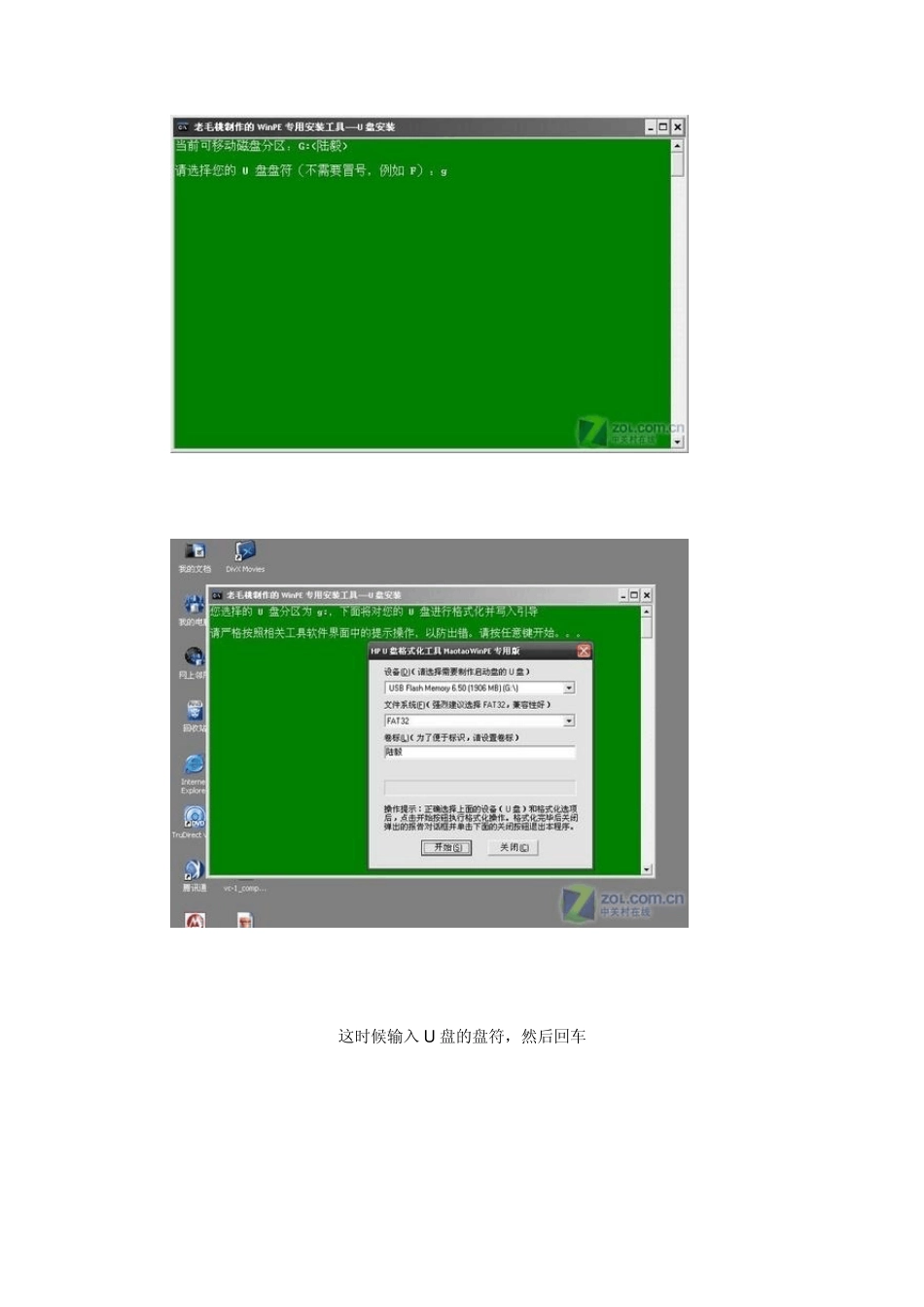如何用U 盘安装XP 和w indow s 2003 系统(图) 注意:此文参考了“如何用U 盘安装XP 系统(图)”一文,对于安装w indow s 2003 有更大意见。 正常的安装XP 系统(或 w indow s 2003 系统)一般都要用到安装光盘, 这就要电脑要有光驱, 如果你的电脑没有光驱, 可不可以用U 盘安装XP 系统(或 w indow s 2003 系统)呢? 可不可以用U 盘在 XP 系统上安装w indow s 2003 系统)呢? 可不可以用U 盘安装XP 和w indow s 2003 双系统呢? 其实用优盘也可以方便快速的安装操作系统, 用U 盘安装系统的方法: 一 . 先准备好U 盘和XP 系统 (或 w indow s 2003 系统) U 盘 系统盘 这些东西都要先准备好, 在安装系统前,需要准备好一些东西。一个是操作系统的镜像,另一个就是能启动的 U 盘。下面我们就来讲解怎么安装deep in 版的 XP 系统。 Window 2003 就以“Window s Server 2003 Enterprise Edition”为例。先把光盘文件复制到 E 盘,或 从网上下载镜像 ISO 文件解压。 注:读懂本文需要了解安装操作系统的一些基础知识。 二 制作一个 U 盘的 Win PE 系统 U 盘 WINPE 系统制作, 跟我们以前的方法是一样的. 先到网上去下载一个叫“老毛桃WinPE”的工具到硬盘里,再把 U 盘接在电脑上,然后按下面的步骤一步步来就可以制作一个能启动的 U 盘了。 老毛桃 WinPE 选第 4 项,然后回车 这时候输入 U 盘的盘符,然后回车 U 盘格式化步骤,按默认的设置,点“开始”就行 完成 U 盘格式化 制作U 盘引导部分 注意: 在“设备”里有两个可以选择的设备,有硬盘,也有U 盘。这里一定要选对 U 盘而不要选择硬盘,从大小就能分出来哪个是 U 盘。笔者的U 盘是 2G 的,所以应该选择(h d 1)[1898M]。下面的“选项”部分可以不用管,默认不勾选任何参数就行。确认好以上步骤后,点“安装”然后进行下一步。 写入引导完毕,继续下一步 还可以给U 盘设个密码 这里跳过,所以没办法只好设了一个密码。设置完后,一定要牢记你设好的密码,否则启动 U 盘会无法使用。 启动功能的 U 盘制作完毕 当你完成以上步骤后,启动功能的U 盘已经做好了。你再也不用心烦没有光驱不能从光驱启动了,因为以后你可以从 U 盘启动再安装操作系统!想知道怎么操作吗?下一页就开始。 三. 设置 U 盘启动电脑 以往用光盘装系统,必须调整启动项为光驱...